Como editar e personalizar as funções do utilizador em WordPress
Desde a criação de páginas até à publicação de um blog para aperfeiçoar a aparência e funcionalidade do seu sítio web com temas e plugins, há poucos limites para o que pode conseguir com este CMS. As coisas tornam-se ainda mais complexas numa equipa onde cada pessoa tem diferentes trabalhos relacionados com o sítio.
Se tiver várias pessoas encarregadas de gerir o seu sítio WordPress e/ou contribuir com conteúdos, precisará de uma forma de controlar o que cada um destes utilizadores pode (e não pode) fazer. É por isso que as funções dos utilizadores do WordPress são uma obrigação. Os papéis de utilizador ajudam-no, o webmaster, a gerir todos os envolvidos na construção e manutenção do seu sítio web WordPress.
Neste artigo, explicarei o que constitui um papel de utilizador, os papéis de utilizador padrão que vêm com a sua instalação do WordPress, e como criar papéis de utilizador personalizados com um plugin WordPress.

WordPress User Roles
No WordPress, um papel de utilizador é uma colecção de acções permitidas, ou “capacidades”, atribuídas a utilizadores WordPress específicos. As capacidades incluem permissões de nível inferior, como criar uma conta num site ou deixar um comentário num post, para as de nível superior, como modificar plugins, temas, e utilizadores.
Any site WordPress pode implementar funções de utilizador, mas são mais eficazes em sites com muitos contribuidores. Os papéis de utilizador ajudam-no a manter um registo destes contribuidores e asseguram que todos ficam na sua própria pista. Este é um componente essencial da segurança adequada do sítio – os utilizadores só devem poder aceder ao que precisam.
WordPress vem com uma série de funções padrão, e também permite aos utilizadores editar funções de utilizador e criar novas funções personalizadas com plugins. Entraremos em funções personalizadas do utilizador em breve, mas vamos primeiro cobrir as pré-fabricadas.
WordPress Default User Roles
Uma instalação num único sítio do WordPress inclui cinco funções de utilizador predefinidas: Assinante, Contribuinte, Autor, Editor, e Administrador. As instalações do WordPress em vários sítios requerem uma sexta função pré-fabricada, a função Super Admin.
Cada função padrão do utilizador tem as capacidades de todas as funções abaixo dela, mais as suas próprias capacidades acrescentadas. Vamos dar uma vista de olhos a cada função predefinida por ordem de menos a mais capacidades:
Subscriber
A função de assinante tem o menor poder das funções predefinidas. Os subscritores podem criar e editar as suas próprias contas protegidas por palavra-passe no seu sítio WordPress, e é só isso. Não podem criar mensagens, editar conteúdo existente, ou modificar qualquer das configurações do seu sítio.
Esta função funciona bem para sítios WordPress que requerem contas para ver conteúdo restrito, como sítios de membros. Poderá também atribuir a função de Assinante aos visitantes que se inscrevam para uma oferta de conteúdo ou lista de correio electrónico. Caso contrário, o seu sítio provavelmente não precisará desta função.
Contribuidor
Contribuidores podem criar posts, mas não podem publicar. Um Administrador ou Editor deve publicar as suas mensagens para eles, e os Contribuintes não podem editar ou apagar as suas mensagens uma vez ao vivo. Também não estão autorizados a carregar imagens ou outros ficheiros para as suas peças, e não podem alterar nenhuma configuração do site.
Esta função funciona melhor para os criadores de conteúdos que precisam de um acompanhamento mais próximo do que os Autores, tais como escritores ocasionais ou pouco frequentes, ou criadores de fora da sua equipa principal de conteúdos.
Autor
Autores são semelhantes aos Contribuidores, mas com mais autonomia. Têm controlo total sobre o seu próprio conteúdo, incluindo a capacidade de criar, publicar, editar e apagar as suas próprias mensagens. Ao contrário dos Contribuintes, os Autores também podem adicionar ficheiros ao seu conteúdo, e editar comentários deixados nas suas postagens. Contudo, não podem modificar ou apagar mensagens de outros utilizadores, ou alterar as definições do sítio.
Esta função é ideal para membros da equipa cujo trabalho principal é a criação de conteúdos. Os autores são de confiança para publicar o seu próprio conteúdo e alterá-lo ou eliminá-lo se necessário, pelo que é melhor não atribuir o papel a criadores fora da sua equipa ou organização.
Editor
O papel de Editor gere o conteúdo produzido por contribuidores e autores. Eles podem criar, publicar, modificar, ou apagar qualquer post ou página do seu sítio. Os editores podem também moderar totalmente as secções de comentários e gerir as etiquetas e categorias dos posts. Embora os editores tenham significativamente mais controlo do que a redução de funções, também não podem fazer quaisquer alterações maiores ao seu sítio.
Administrador
Administradores são responsáveis por todo o sítio WordPress. Eles têm controlo total sobre o conteúdo, tema, plugins, actualizações e código backend do sítio. O Administrador também é capaz de adicionar, modificar e eliminar utilizadores, mesmo outros Administradores.
WordPress atribui automaticamente a função de Administrador ao utilizador que cria o sítio web. É mais comum ter apenas um Administrador por website, possivelmente mais se o seu negócio for maior.
Atribuir o papel a outros deve ser feito com um elevado nível de precaução – todos os Administradores precisam de um sólido entendimento da funcionalidade do seu website, bem como das melhores práticas de segurança do WordPress. Se uma conta de Administrador for pirateada, isso são más notícias.
Super Admin
A função de Super Admin só existe em redes multisite WordPress, e supervisiona todos os sites dentro da rede. Juntamente com as permissões a nível de Administrador para cada site, o Super Admin faz alterações em toda a rede, incluindo a adição ou remoção de sites da rede e a alteração de temas e plugins entre sites.
Para uma lista completa de capacidades para cada função, consulte a página Funções e capacidades do WordPress.
WordPress Funções personalizadas do utilizador
Se as opções padrão do WordPress não se adequarem às necessidades do seu site, o Administrador pode modificar as capacidades das funções de utilizador existentes, criar novas funções, e eliminar funções desnecessárias. Isto permite um controlo mais apertado sobre as permissões do utilizador e um melhor sistema para corresponder à estrutura da sua própria equipa.
WordPress User Roles Plugins
A qualquer capacidade pode ser adicionada ou removida de um papel de utilizador existente. Por exemplo, poderá querer evitar que os autores apaguem os seus posts uma vez publicados, ou permitir aos Editores alterar ou modificar o tema actual.
Para permitir a personalização das funções do utilizador, terá de utilizar um plugin. Há um punhado de opções de plugins construídos especificamente para a personalização de funções, e muitos plugins de segurança também incluem uma funcionalidade para este fim.
Aqui, explicarei como personalizar, criar, e apagar as suas próprias funções de utilizador com o plugin gratuito e popular User Role Editor. Instalar e activar o plugin adiciona uma nova opção no menu Utilizadores chamada User Role Editor.
Como editar um papel de utilizador existente no WordPress
Para modificar as capacidades de um papel de utilizador existente no WordPress:
- No painel esquerdo, seleccione Users > User Role Editor. Será levado para a interface principal do plugin.
- Seleccionar a função do utilizador que pretende modificar a partir do menu pendente superior. Verá uma lista de todas as capacidades actualmente permitidas para esta função. Marque a caixa ao lado de Mostrar capacidades em forma legível por humanos para listar estas funções mais claramente.
- Seleccionar/desmarcar as capacidades que pretende adicionar/retirar da função.
- Clicar Actualização, depois Sim na janela Confirmar. A lista será actualizada com as permissões actualizadas.
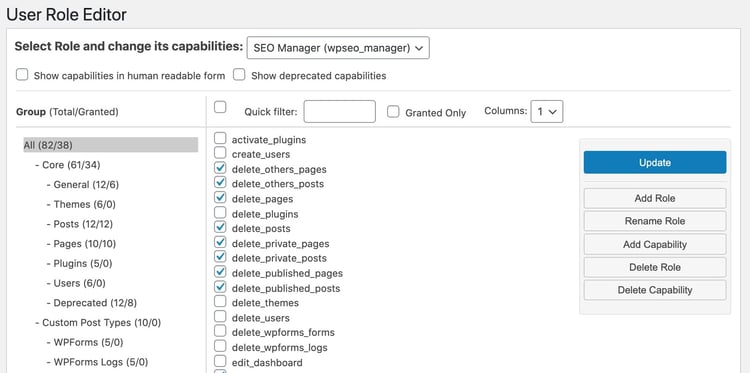
Como criar um papel personalizado de utilizador no WordPress
Para criar um novo papel de utilizador com o plugin User Role Editor:
- Select Users > Editor de Personalização do Papel do Utilizador no painel esquerdo.
- No painel de botões do lado direito, escolha Add Role.
- Create an ID and Display Role Name.
- The Display Role Name is what appears for users in the WordPress dashboard. Os administradores podem alterar o Nome da Função de Exibição seleccionando Renomear Função a partir da interface principal.
- O ID só aparece no plugin do Editor de Função do Utilizador. Pode ser o mesmo que o Nome da Função de Exibição, ou diferente para efeitos de etiquetagem sistemática. Não é possível renomear o ID uma vez criada a nova função.
- Se desejar clonar uma função existente, seleccione-a a partir da opção Make copy of dropdown.
- Click Add Role.
- Seleccionar as capacidades que deseja adicionar à nova função.
- Click Update, depois Yes na janela Confirmar. A lista será actualizada com as permissões actualizadas.
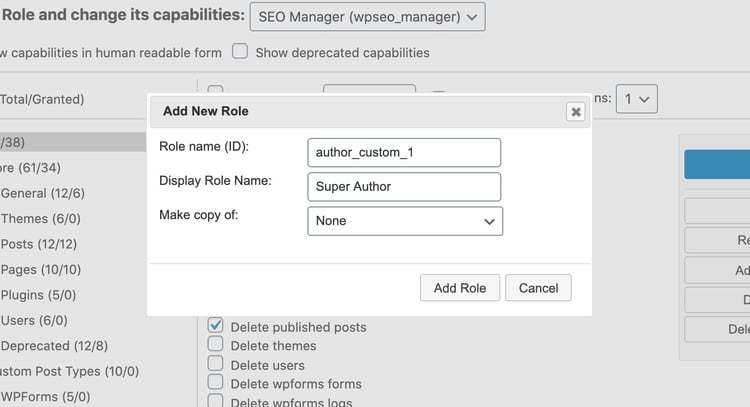
Como eliminar uma função do utilizador no WordPress
Para remover uma função do utilizador com o plugin do Editor de Funções do Utilizador, primeiro reatribua novas funções a todos os utilizadores actualmente sob a função que pretende remover. Depois, navegue para Users > User Role Editor. Seleccione a função a partir do menu suspenso superior. No painel da direita, escolha Delete Role, depois clique Delete Role na janela que aparece.
É o seu trabalho como Administrador manter as suas permissões de site seguras, organizadas, e actualizadas – nem mesmo um plugin pode alterar essa responsabilidade. Ao adequar as capacidades de cada função do utilizador à sua equipa, pode ter a certeza de que os seus utilizadores estão a contribuir onde precisam de estar.
